C4D+OC-「冬至」饺子加工坊主体建模图文教程发布时间:2022年12月12日 08:01
虎课网为您提供C4D版块下的C4D+OC-「冬至」饺子加工坊主体建模图文教程,本篇教程使用软件为C4D (R19)、AI (CC2019),难度等级为中级拔高,下面开始学习这节课的内容吧!
本节课学习的是使用C4D软件进行饺子加工坊主体建模课程,对于课程内容有不理解的同学可以在评论区留言,老师会给与回复。

本节课程的核心知识点是1.3S材质的运用2.体积生成的运用,课程所用到的素材和源文件请点击右侧黄色按钮下载!
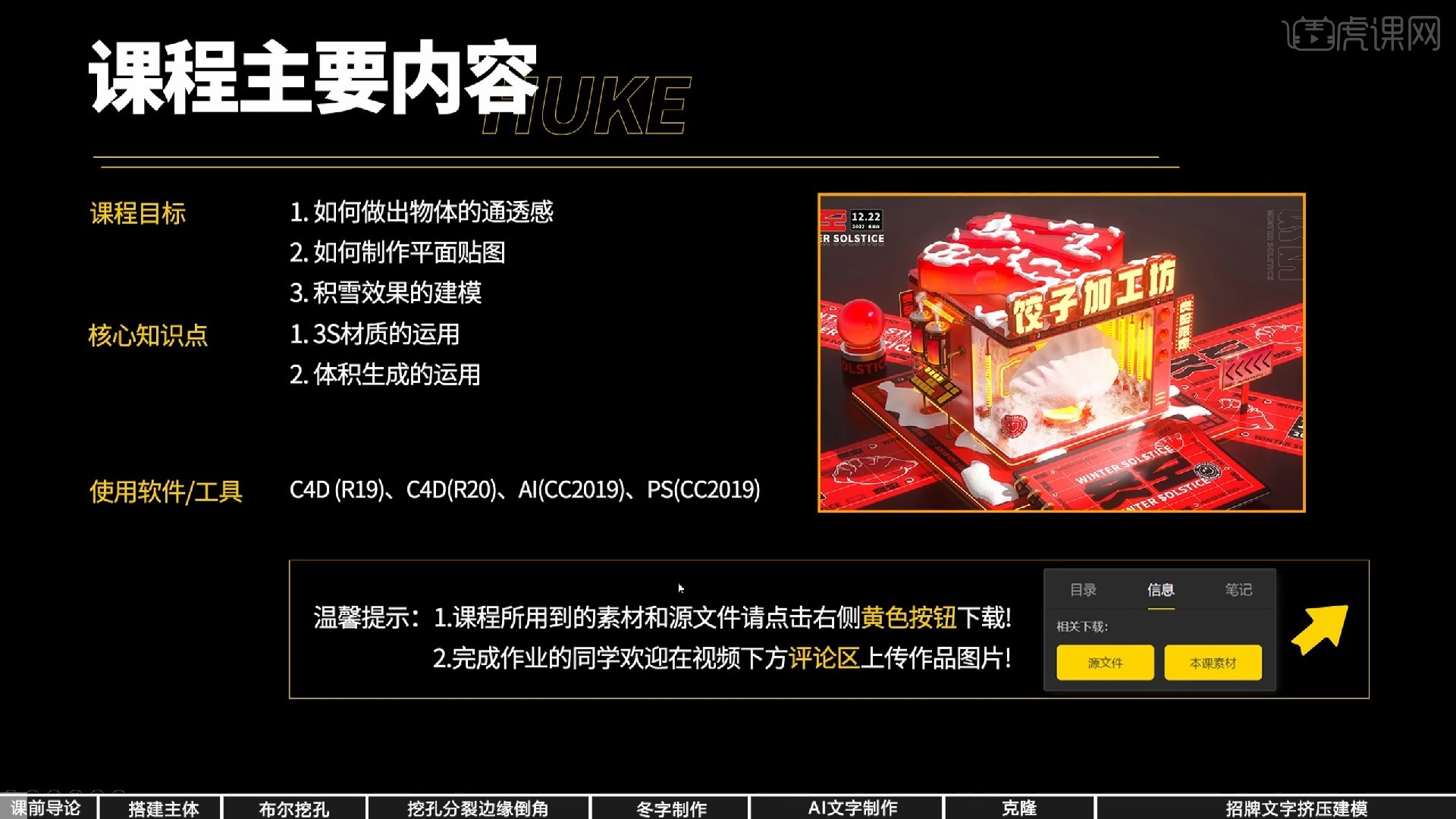
视频学百遍,不如上手练一练,在完成课程的学习之后也要记得完成本节课的作业并上传到评论区。

那么我们开始学习吧
1.接下来直接开始进入软件进行建模,新建两个立方体,将其中一个立方体做成扁平状放在最下面作为地面。
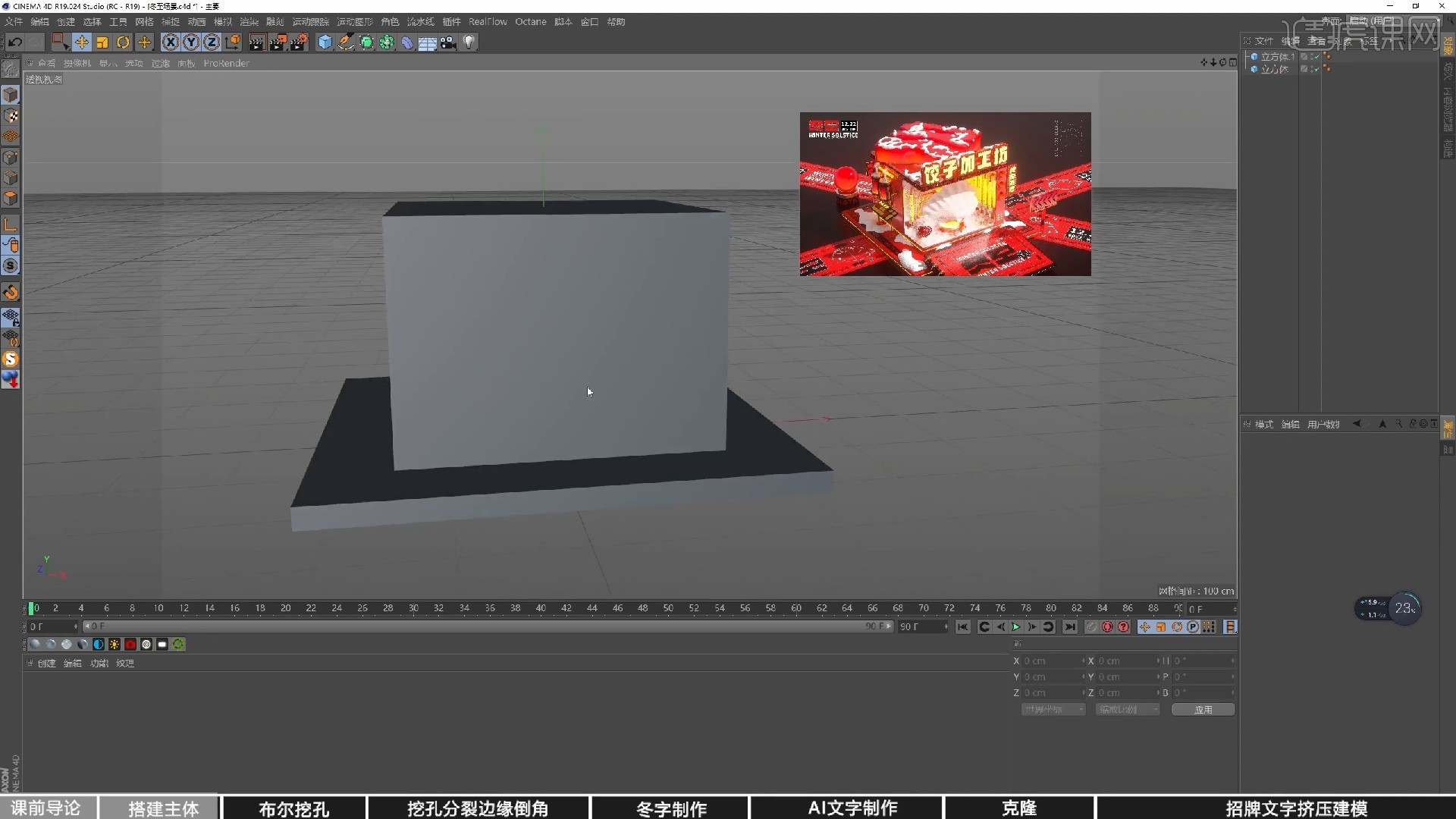
2.继续复制立方体,调整好大小后放置到上方的大立方体上,因此这里要制作布尔孔,因此可以根据参考图挖孔的地方放置次步的立方体。

3.点击添加布尔,先选中大立方体后选中两个小的立方体即可做出挖孔,然后给边缘位置添加圆角效果。

4.继续优化,直到给每一条边都添加上圆角效果,继续如图所示。

5.使用Ctrl+A全选这些面然后在挤压里选中创建封顶-循环选择,将他们进行分裂。

6.将字体素材直接拖进来,调整好大小后直接挤压出一个厚度,做完后编组命好名。
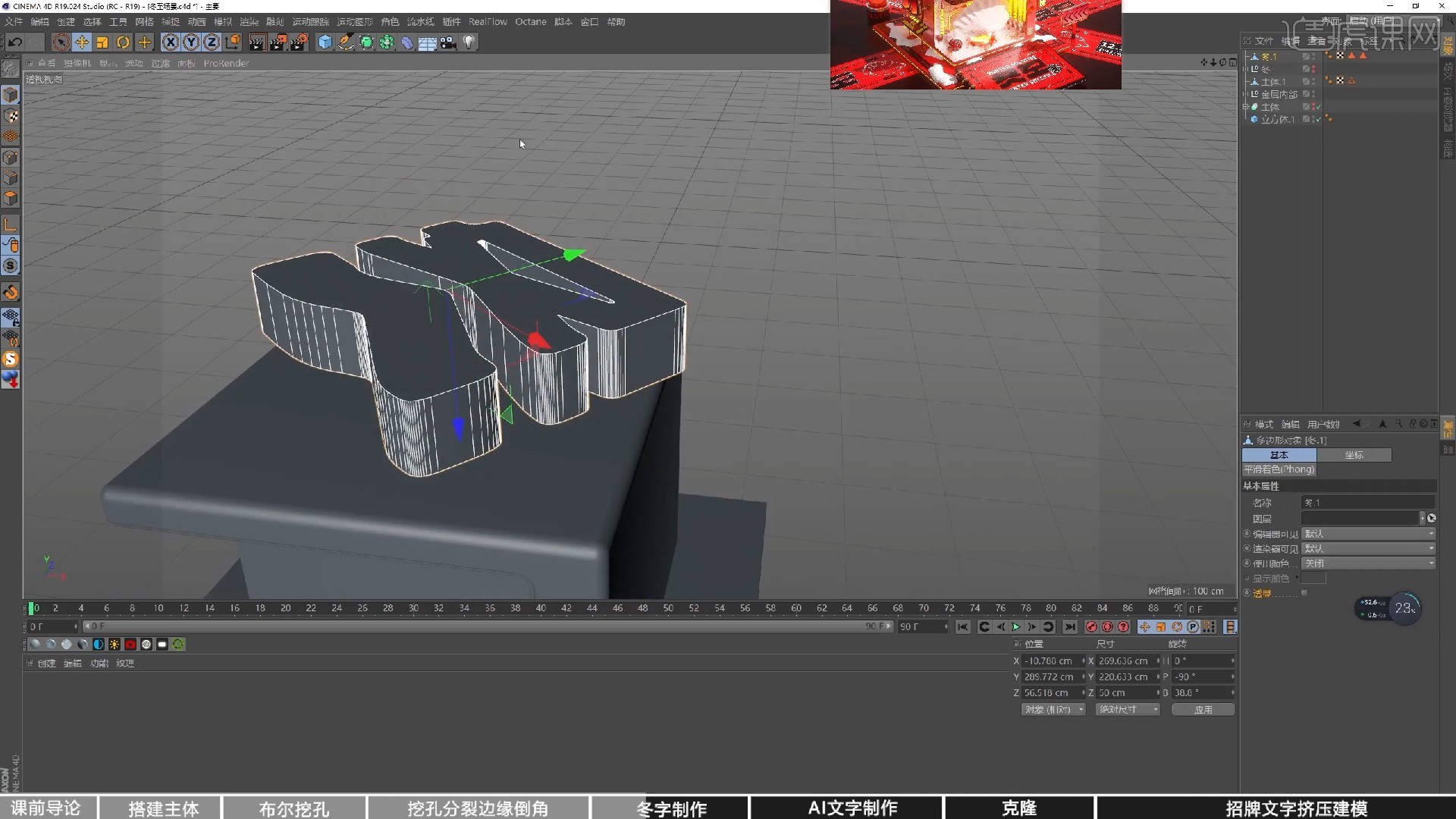
7.选择上文字后添加圆角,和立方体一样的步骤进行分裂,将圆角边分裂出来。
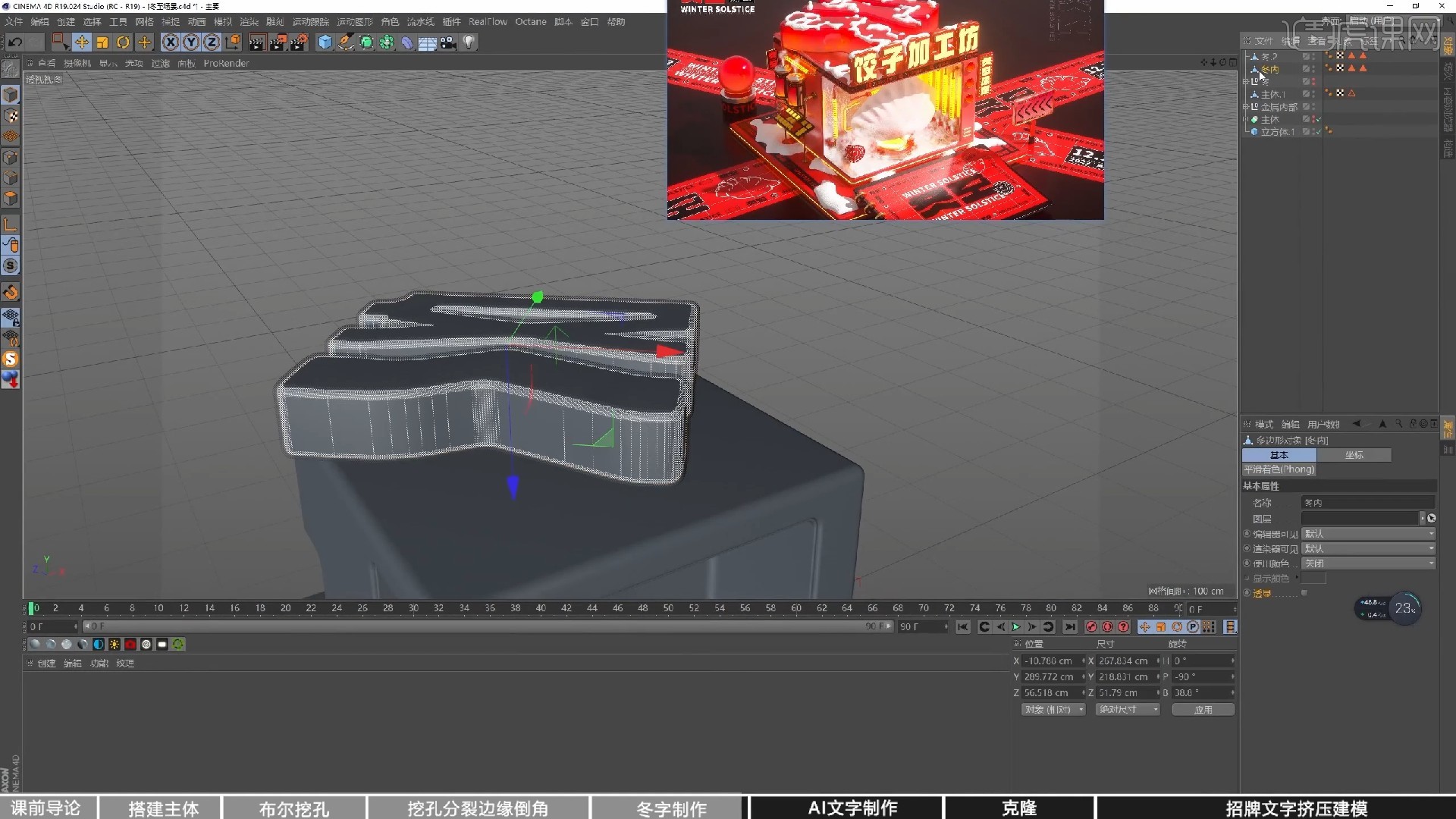
8.下面制作一个球体,添加克隆,模式选择为对象,顶点改为体积,将其克隆效果控制在文字内,具体如图如所示。

9.在AI软件中制作出饺子加工坊的文字效果,可以根据需要添加外描边。

10.将文字导入C4D软件中,这里可以将有外描边的文字与普通文字叠压摆放,后续只要前后添加不同的颜色材质即可做出发光字的感觉。
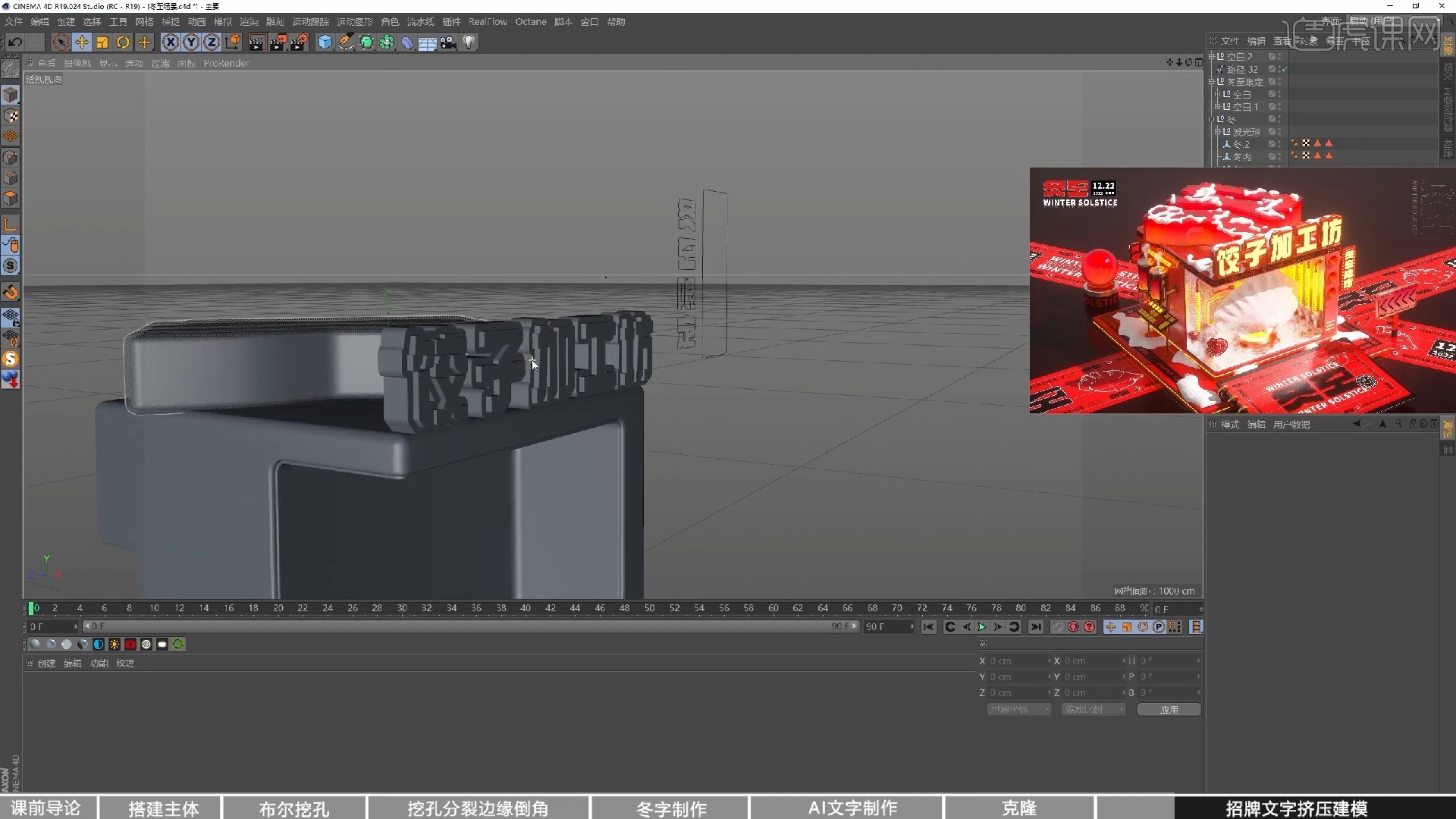
11.给文字的边都添加上圆角效果,使其过渡效果更加柔和,看起来也比较舒服。

12.右侧的牌匾也是一样的方法进行制作,挤压出厚度后添加圆角,这里可以将之前用的小球进行复制多份放置到牌匾周围作为小彩灯。
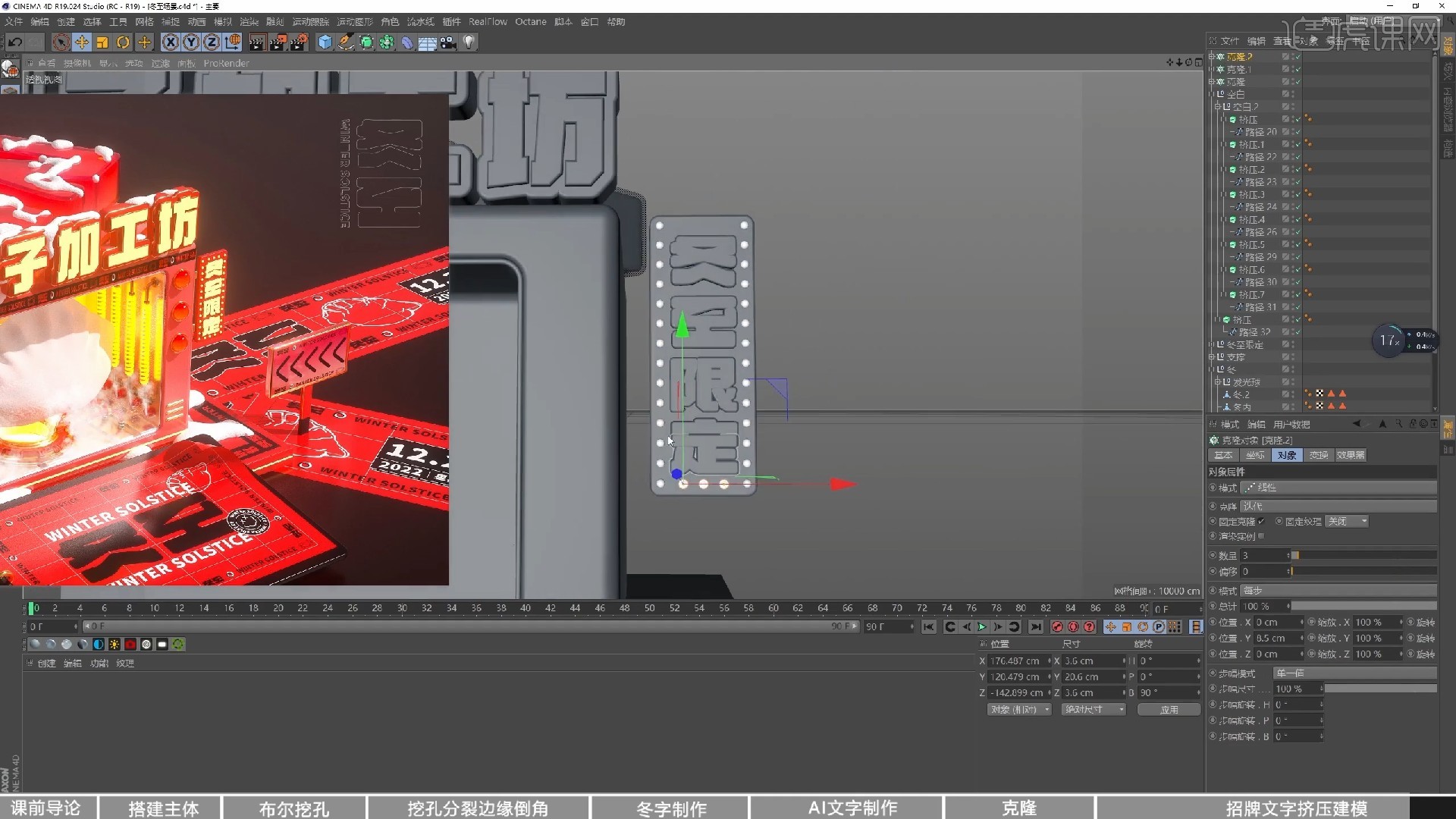
13.那么整体模型就建模出来了,同学们可以对照效果图和参考图继续进行优化。
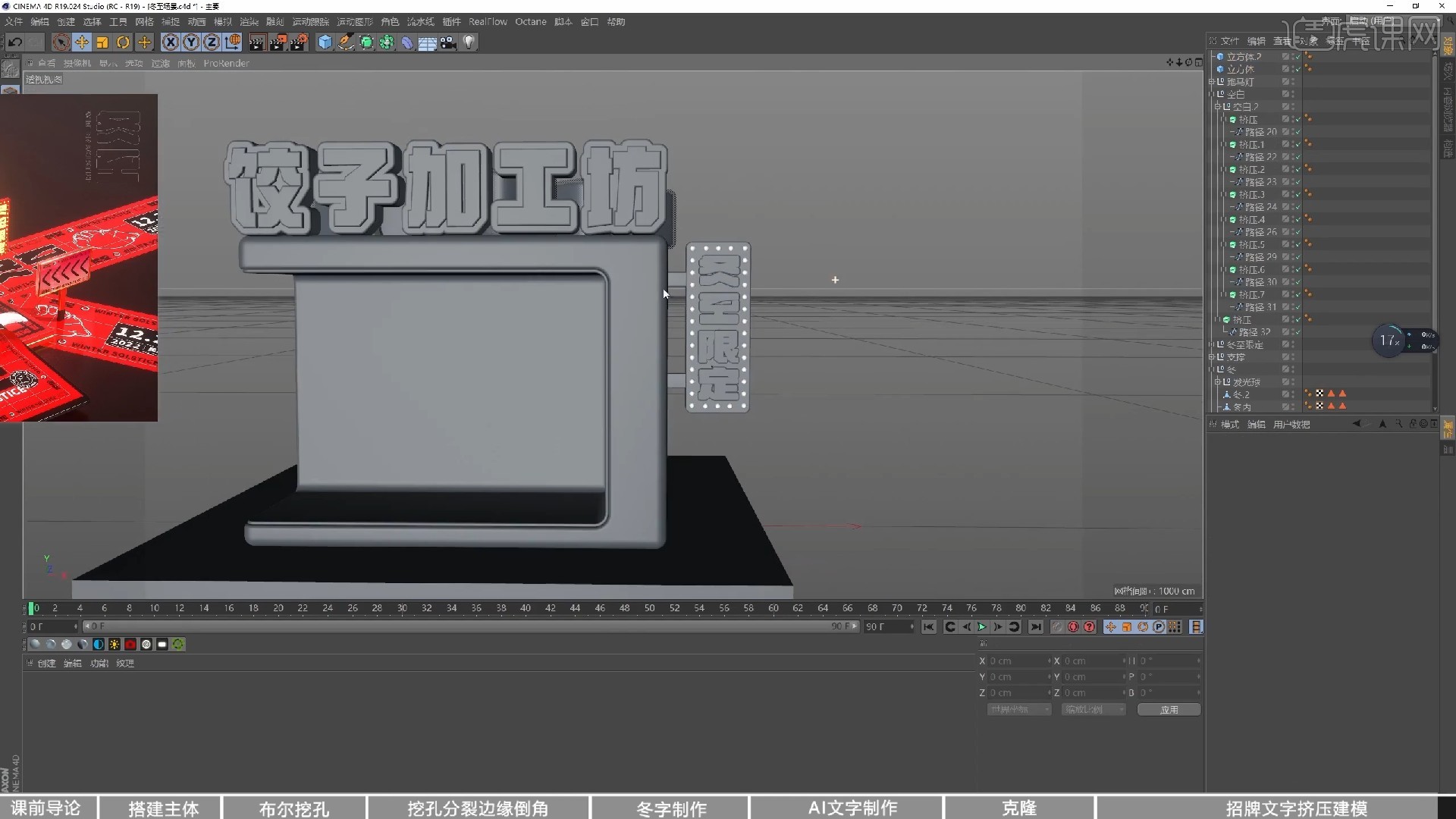
14.那么这节课的内容就讲到这里了,在完成本课的学习后不要忘记做作业,根据本课所讲内容,自己尝试将模型制作出来后截图上传到评论区,老师会给予点评。

以上就是C4D+OC-「冬至」饺子加工坊主体建模图文教程的全部内容了,你也可以点击下方的视频教程链接查看本节课的视频教程内容,虎课网每天可以免费学一课,千万不要错过哦!













